Релевантный контент
-
- 1. Топ 6 бесплатных приложений для конвертации фото в PDF
- 2. Лучшие приложения для преобразования PDF в Word для iPhone 13 и iPad
- 3. Топ 5 бесплатных приложений для открытия PDF на iOS и Android
- 4. Лучшие приложения для конвертирования Word в PDF на iPhone
- 5. 10 Полезных советов: как читать больше на iPad в 2025 году
- 6. Как сохранить электронную почту в формате PDF на iPhone бесплатно
Документы PDF — лучший формат файлов для работы в бизнесе, но иногда вы обнаружите, что страница повернута не в ту сторону! Вы не можете отправить это клиенту, а ему это нужно немедленно! Поворот одной страницы в документе PDF традиционно представлял собой сложную задачу, часто требующую дорогостоящего программного обеспечения, и с мобильных устройств сделать такое было практически невозможно.
Если вы работаете вне офиса, удаленно, и страница повернута не правильно, когда клиенту немедленно нужен документ, у вас большие проблемы. В прошлом вы не смогли бы решить это быстро и эффективно.
PDFelement для iOS решил эту проблему с помощью динамического приложения для iPhone и iPad, предоставляющего простой инструмент для поворота страниц в документах PDF. С помощью этого приложения вы можете легко повернуть страницу из любого документа PDF в течение нескольких минут.

Как Повернуть Страницы в PDF на iOS
Это краткое руководство покажет вам, как быстро вращать страницы PDF в бесплатном приложении PDFelement.:
1. Откройте приложение PDFelement и ваш файл PDF
Загрузите приложение PDFelement из магазина приложений Apple и зарегистрируйте бесплатную учетную запись, используя инструкции на экране.
Чтобы открыть приложение PDFelement, нажмите значок программы на главном экране iPad или iPhone. Откройте файл PDF из списка файлов на экране «Локальный».

2. Откройте режим управления страницей
Открыв файл, выберите третий значок в верхней части экрана, чтобы войти в режим управления страницами. Это даст вам доступ к управлению всеми страницами вашего документа в отдельности.
Выберите «Изменить» в нижней части страницы, а затем отдельную страницу, которую вы хотите повернуть.
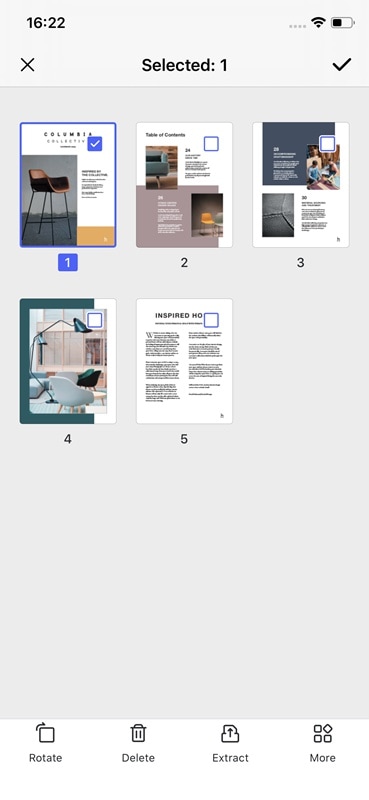
3. Вращайте страницу
Теперь выберите инструмент «Поворот» (круговая стрелка). При нажатии на этот значок он будет поворачивать выбранные вами страницы по часовой стрелке за четверть оборота.
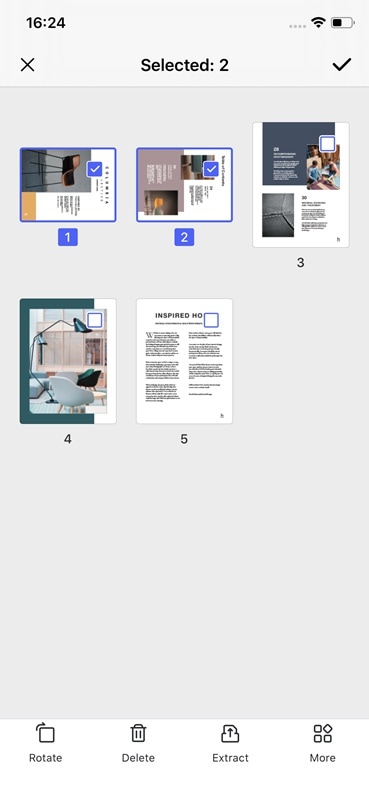
4. Сохраните вашу страницу
Выберите галочку в левом нижнем углу экрана, и вы повернули и сохранили эту страницу. Теперь все готово, чтобы поделиться с другими.

Поворот отдельных страниц в больших документах PDF никогда не будет проблемой снова! PDFelement предоставляет простой и эффективный инструмент для поворота страниц в документах PDF, с которыми вы работаете. Этот инструмент доступен в одном приложении вместе с другими инструментами редактирования, сохранения, управления и совместного использования, что делает PDFelement полным решением для вашей работы с PDF. Все это можно выполнить на вашем iPhone или iPad с помощью лучшего бесплатного приложения на рынке.


